Как да разберете MAC адреса на мрежова карта
Как да разберете MAC адреса на мрежова карта или какво е MAC адрес като цяло и как да го определите? „MAC адрес (mac адрес) е уникален идентификатор на мрежов интерфейс (обикновено мрежова карта) за осъществяване на комуникация на устройства в мрежата на физическо ниво. Това е уникален номер, съхраняван в паметта само за четене, присвоен на мрежовата карта от нейния производител. Обикновено MAC адресът се записва като шест групи от двойни шестнадесетични числа, разделени със знаците “”-“” или “”:””. Например, MAC адресът може да изглежда така - ""00:11:72:33:49:52″", или така - ""61-98-41-AK-CD-EA"". MAC адресът се присвоява постоянно на устройството и не може да се променя. Но в някои случаи е възможно да промените MAC адреса на софтуерно ниво с помощта на MAC spoofing.“
Как да разберете MAC адреса на мрежова карта
Защо трябва да знаете mac адреса на мрежовата карта? 1. Например, за да инсталирате операционната система по мрежата. 2. Ако искате да разрешите WiFi достъп само до определени компютри, лаптопи, таблети в настройките на вашия рутер.
3. Ако вашият доставчик има обвързване с MAC адреса на мрежовата карта, тогава при смяна на дънната платка или свързване на компютъра към мрежата няма да имате достъп до интернет, трябва да се обадите на доставчика и в някои случаи да посочите MAC адрес на дънната платка на новата мрежова карта или друг компютър.
За да определите MAC адреса на мрежовата карта на компютър с инсталирана операционна система (в нашия случай Windows 7), трябва да стартирате командния ред и да въведете командата ipconfig /all. След като изпълните командата, погледнете mac адреса на нашата мрежова карта срещу реда Physical address, т.е. в нашия случай mac адресът ще бъде както следва: 00:16:17:E6-1F-CA

Можете също така да определите MAC адреса на мрежовата карта, както следва: трябва да отидете в Контролен панел-Мрежа и Интернет-Център за мрежи и споделяне. Изберете Промяна на параметрите на адаптера.
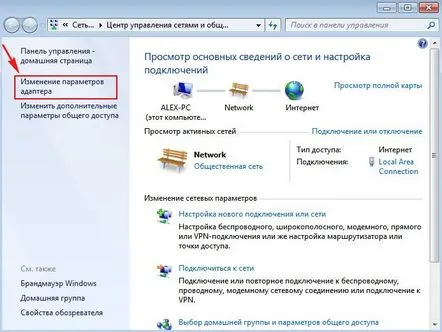
Избираме нашата мрежова карта, извикваме контекстното меню и кликваме върху елемента Състояние
В прозореца щракнете върху бутона Информация
Срещу реда Физически адресще се покаже mac адресът на нашата мрежова карта
В някои случаи mac адресът на мрежовата карта може да бъде намерен вBios
mac адресът може да се покаже на самата дънна платка (ако мрежовият адаптер е интегриран в дънната платка)
Ако говорим за отделна мрежова платка, която се вкарва в конектора на дънната платка, тогава нейният mac адрес се показва на самата платка ( Mac ID)
mac адресът на мрежовата карта на лаптоп често може да бъде намерен на кутията ( LAN Mac)
Но какво да правим, ако например операционната система не е инсталирана на компютъра, тоест няма да можем да разберем mac адреса от самата система Windows. Или ето още няколко ситуации, които ще затруднят определянето на mac адреса на мрежовата платка:
Биосът на дънната платка е подреден така, че да не показва mac адреса на мрежовия адаптер; Няма стикер на дънната платка, показващ MAC адреса на мрежовия адаптер; Опаковъчната кутия е изгубена (ако mac адресът на лаптопа е определен)Няма маркировка за mac-адрес на мрежовата карта, която е поставена в конектора на дънната платкаИ така...
Нека разгледаме метода за определяне на mac адреса с помощта на дистрибуцията на Linux, а именно с помощта на операционната система Ubuntu
Отидете на http://pingvinus.ru/distributions/type/livecd/page2 Възможно е да изтеглите дистрибуцията на Ubuntu директно през браузъра или чрез всеки BitTorrent клиент. Изтегляме нашата Ubuntu дистрибуция чрез BitTorrent клиент. За да направите това, щракнете върху връзката Алтернативни изтегляния и торенти
Избираме например Ubuntu 14.04.1 LTS Desktop (64 бита).
Изтеглете нашата изтеглена дистрибуция на Ubuntu като дисково изображение.
Записваме това изображение на диск/флашка. Зареждаме компютъра, чийто mac адрес искаме да разберем от диска/флашката с дистрибуцията на Ubuntu След като списъкът с езици е напълно изтеглен, изберете руски. В този прозорец операционната система Ubuntu ни дава две възможности, а именно да инсталираме директно на твърдия диск на компютъра или да стартираме Ubuntu от преносим носител и без никакви промени на нашия компютър. Изберете Изпълнение на Ubuntu
Напълно заредена операционна система Ubuntu
Натиснете клавишите Ctrl + Alt + Tна клавиатурата, след което на екрана ще се появи прозорец, наподобяващ команден ред. Този прозорец в Ubuntu се нарича Терминал
Въведете командата ifconfigв терминала.
Командата ifconfigв операционните системи Linux е еквивалентна на командата ipconfig в операционните системи Windows. След като изпълним командата, можем да видим как изглежда mac адресът на нашия компютър: той следва веднага след думата HWaddr. Така mac адресът на нашия компютър 08:00:27:8c:co:93
